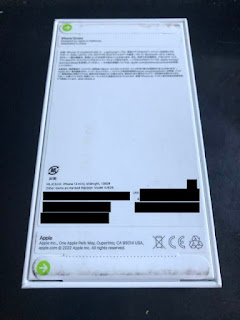iPhone 14の発売で賑わっていますが、このタイミングで旧製品であるiPhone 13 miniを買いました。14にはminiがないんですよねぇ。
iPhone 13 mini開封の儀
iPhoneも3台目になると、わくわく感はそれほどでもなくなってきますが…。
箱の裏はこんな感じ
箱を開けると…
このiPhone 13 miniの下に、充電ケーブルなどの小物が入っています。
miniって、iPhone 8より少しだけ小さいんですね。ホームボタンがない分液晶画面が大きくなっていますが、それでも気持ち縮んだ感じ。持ち歩くものですから、小さい方がいいんです。大きな画面がほしい人は、iPad使ってください :-p
iPhone 8からの移行
面倒なところでもありますが、並べておいておけばほとんどやってくれるので、問題はやる気だけです。2回目ですけど、一応、下記の記事を読んでおきました。
iPhoneのデータ移行「クイックスタート」の手順と注意点、事前準備マニュアル
iPhoneからiPhoneへの機種変更では、iOS 12.4以降であれば「クイックスタート」を利用することで、パソコンを使用せず簡単にデータ移行ができる。クイックスタートの一連の手順や注意点から、LINEやSuicaなどの設定が必要なアプリについても解説する。
基本的に、画像はGoogle PhotoにアップロードしてiPhoneから消してしまうという使い方なので、移行は短時間…というわけでもなかったです。
Walletの移行は張りついている必要アリ
Apple Watchを使っているのが原因なのかどうかはわかりませんが、Walletに登録してあるクレジットカードのセキュリティコードをカード毎に入力する必要があります。三井住友カードのNLのような、アプリを使わないとカード情報が確認できないカードは、事前にセキュリティコードをメモしておくか、Walletへの登録を後回しにする必要がありました。
アプリはApple Storeから再インストール
iPhone内のデータのコピーが終わると移行作業(クイックスタート)は終わって画面にアプリのアイコンが並ぶのですが、アプリのインストールは引き続き行われるようです。見ていると、アプリのアップデートが行われるようなアニメーションがあちこちのアイコンに現れました。
アプリを大量にインストールする時は、ネットワークの太さが胆です。
iPhone 13 mini用のアクセサリ
ケースと液晶フィルムは必要でしょう。ということで、アマゾンでレビューを見ながらチョイス。製品と全く関係ないことで星1つとかつける人がいるので、低評価のレビューをちゃんと読んで、あてになる評価かどうか判断しました。
高評価のレビューって、ショップがギフト券を餌に依頼していたりするので、信用できないんですよね。
液晶フィルム
iPhone 13の背面カメラって、飛び出ているんですよね。カメラにも保護フィルムを貼りたいので、両方入っている商品を選択。
わかりにくいですが、ガイド枠には上下があります。すんなりiPhoneにはまらない場合、上下を確認してみてください。
フィルムの位置決めは、ガイド枠があるのでまぁまぁ楽かなぁと。大きくずれるとガイド枠にひっかかってぴったりくっつかないので、枠に収まるようにやり直せばいい感じに貼れます。
iPhone用ケース
透明プラスティックのカチカチとした材質だと、落とした時に割れそうな気がします。ケースだけが割れるのであればいいのですが、衝撃を吸収しきれずにiPhoneに傷がつくと「何のためのケース?」ということになるので、やわらかいTPU素材を使った物を選ぶようにしています。
背面カメラの部分はちゃんと開いていて、上の液晶フィルムを貼ったカメラが引っかかるなんてことはありませんでした。すてきな梱包で送られてきましたけど。
速くなって快適
iPhone 8でピクミンブルームをやっていると、ポストカードを選んでいるときに落ちたり、他のアプリから切り替えた時に操作できるようになるまでかなり間があったりと、結構ストレスでした。が、とりあえず、そういったことはなさそうです。
iPhone 8を買ったのは3年半前でしたから、スペック的にはもう無理でしたね。最新版を買って3年使うか、前モデルを2年使うか。そのくらいのサイクルで買い替えて行くのが良さそうです。
以前購入したモトローラ Moto G5sがポケモンGoをやるには遅くてまいっていたので、Appleの初売りと Rebates(リーベイツ)のポイントアップが重なったタイミングで購入。